"Pigtittare" En av mina första längre beskrivningar .. också denna är nu uppdaterad till PsP 7 I denna beskrivning använder jag b.la lager, vector, linear gradient,och sparar markeringar till Alpha channel. |
| Börja med att
skapa en ny bild, 500x500 , transparent. Så blir det lite "arbetsrum"... Se till att ha "Layer-palletten" framme. Färgläggningen berättar jag om senare, eller om du väljer att ha den enfärgad... Du behöver fonten Button och "Dividers3" som jag hittade hos Moonlight Designs |
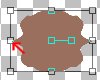 Markera text-verktyget Markera text-verktyget size 80 , create as Vector och Antilias i bockad. Välj ; Image - Rotate - bocka i "right" och "90". OK Dra sedan "ut" sidorna, genom att låta markören vila på en av de små rutorna , sen dra till önska storlek... |
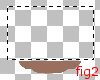 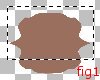 Högerklicka på Layer 2 och välj Convert to
Raster . Högerklicka på Layer 2 och välj Convert to
Raster .Dubbelklicka sen på Layer 2 och döp det till botten. Markera med hjälp av selection-verktyget. Och klipp ut större delen av , se fig2. 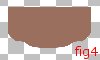 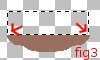 Skapa sen en ny markering.
Exakt i kanten.. se fig3 Skapa sen en ny markering.
Exakt i kanten.. se fig3Spara markeringen, genom att välja; Selections - Save To Alpha Channel Fyll sedan markeringen med samma färg... |
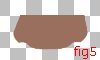 Välj
sedan deformations-verktyget. Välj
sedan deformations-verktyget. Dra hörnen lite innåt samtidigt som du håller in Shift-knappen. Den vänstra sidan lite mer än den högra.. klicka sedan Apply. Så det blir ungefär så här .. fig5 |
Skapa ett nytt lager. Välj; Slection - Load From Alpha Channel - OK Fyll markeringen med samma färg som tidigare... Avmarkera, Ctrl+D  Skapa ett nytt
lager, kalla det "knopp", Skapa ett nytt
lager, kalla det "knopp", fast knoppen görs lite senare..... Markera botten-lagret och dra det till jag döper om detta lager till "yta", och dra det överst. Så här ser min "Layer palett" ut. Med hjälp av "glasögonen, kan du se så allt är på plats. |